當前位置:首頁 > 幫助中心 > u盤怎樣重裝系統win7系統,u盤怎么重裝系統win7系統
u盤怎樣重裝系統win7系統,u盤怎么重裝系統win7系統
嗨,大家好,我是大白菜小編。今天這篇文章是講win7系統實操步驟,因為有網友在后臺問到說為什么自己的電腦沒辦法安裝win7系統。小編發現這位網友的電腦型號還是比較新的,查詢后發現是主板硬件不支持win7系統運行。所以,大家安裝win7系統也要注意這個問題,確認可以安裝再進行操作。下面就和小編一起來看看u盤怎樣重裝系統win7系統吧!

u盤怎么重裝系統win7系統
一、制作u盤win7系統盤
1、下載大白菜U盤啟動盤制作工具新版。
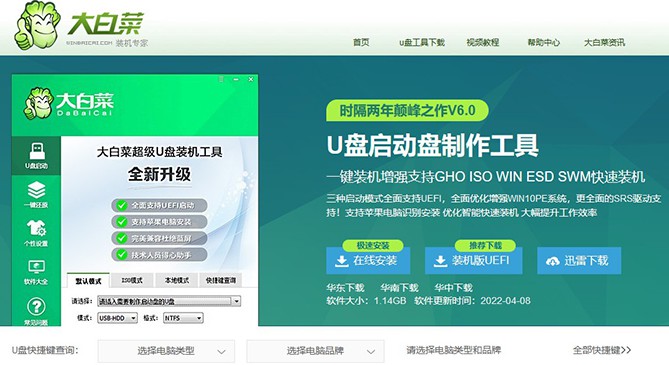
2、打開并點擊一鍵制作,制作過程中會格式化U盤,注意備份資料。
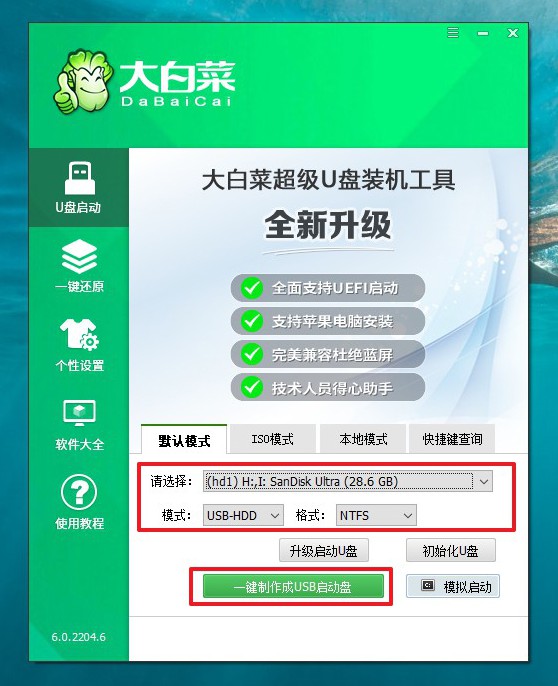
3、下載并保存Windows鏡像系統到U盤啟動盤中,或保存在除系統盤外的其他分區中
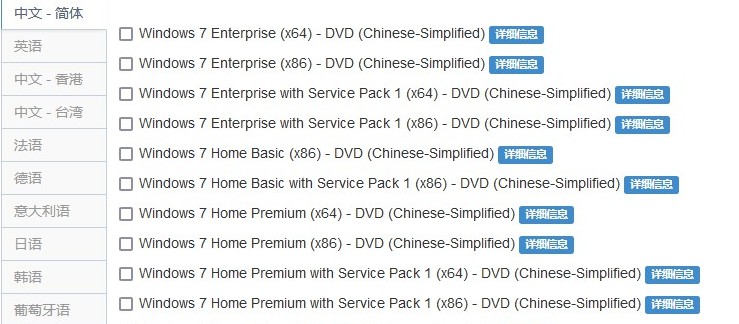
4、最后,查詢電腦的U盤啟動快捷鍵,準備重裝系統即可。
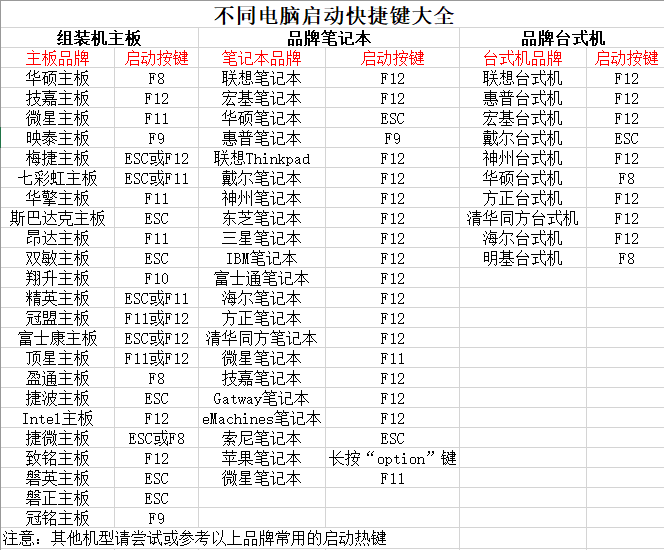
二、設置電腦從u盤啟動
1、確定u盤啟動盤制作成功之后,就可以將它插入電腦,按下主機重啟按鈕。
2、等待電腦出現開機畫面時,快速按下U盤啟動快捷鍵,設置U盤啟動即可進入winpe界面。
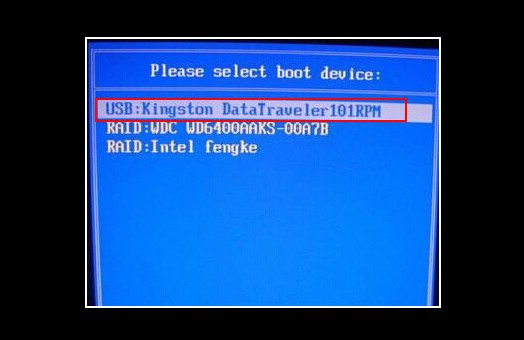
3、最后,選中【1】Win10X64PE(2G以上內存),回車進入winpe桌面。
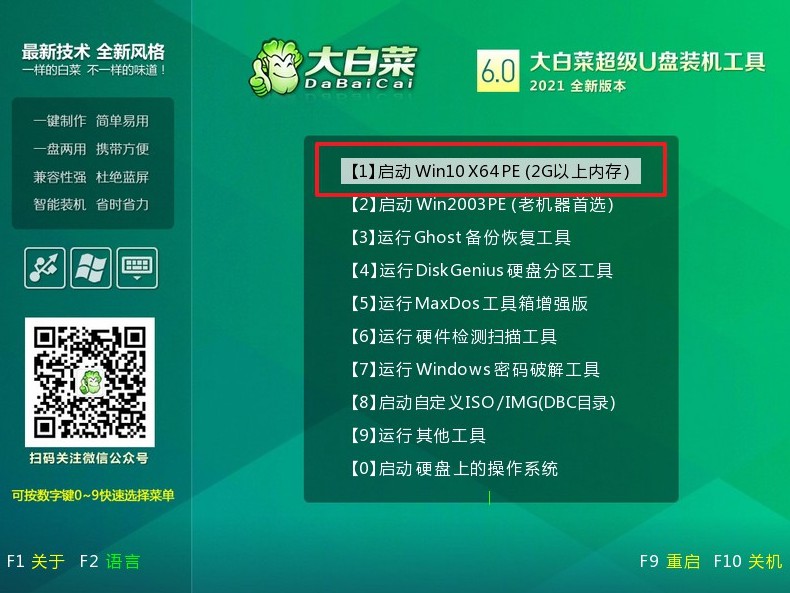
三、u盤win7系統盤安裝
1、如圖所示,在大白菜一鍵裝機工具中,選擇“安裝系統”,找到win7系統鏡像,選擇安裝位置,即可點擊“執行”進入系統重裝。
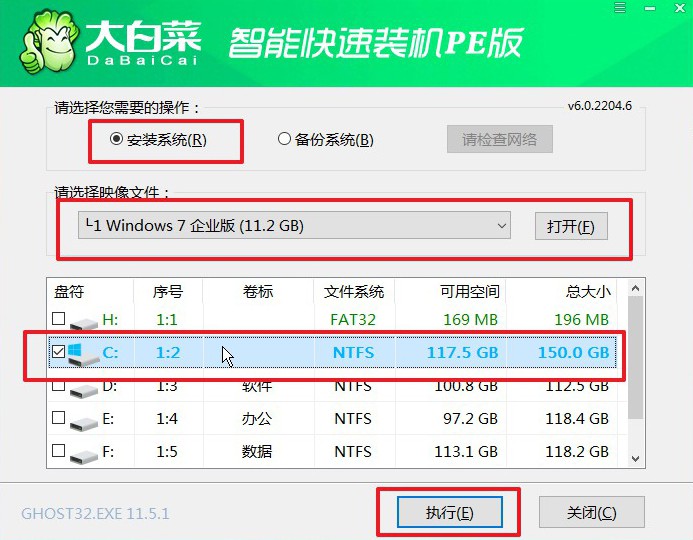
2、大白菜一鍵還原窗口出現后,無需進行其他操作,直接點擊“是”進入下一步。
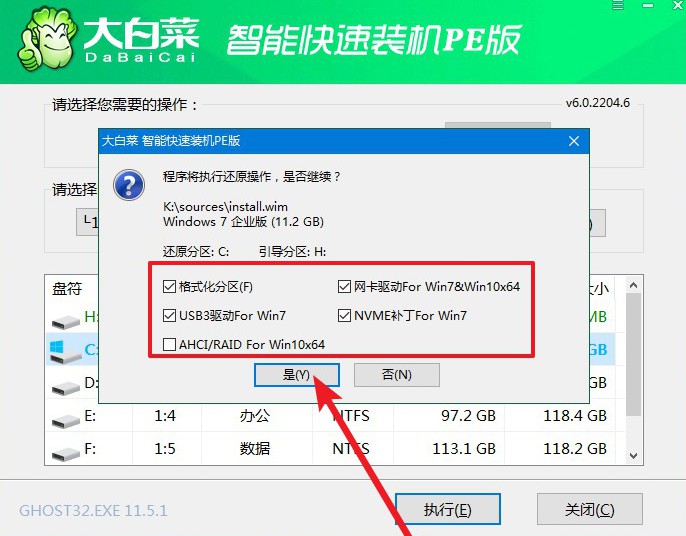
3、根據電腦提示,會先進入重啟狀態,將U盤拔出后,無需操作,期間電腦可能會出現一些其他程序畫面,無需理會,直至電腦重裝系統完成。

以上內容,就是本次u盤怎樣重裝系統win7系統的全部操作了,你學會了嗎?雖然,使用u盤啟動盤也可以安裝一些封裝的iso格式系統鏡像,但小編還是建議大家下載微軟Windows原版系統,畢竟你不能確保自己所使用的系統鏡像沒有問題。最后,希望大家都可以成功安裝系統。

